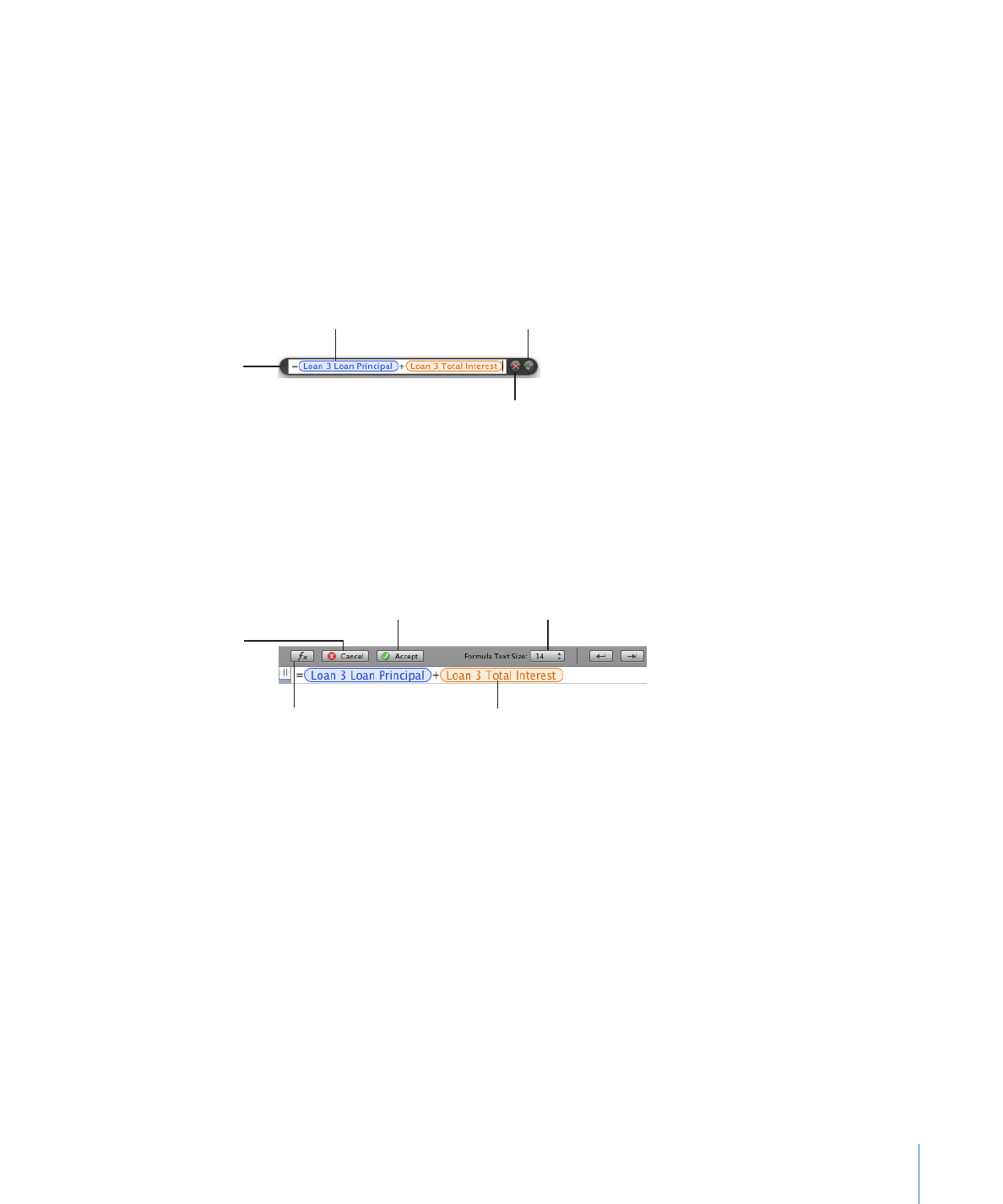
Ferramentas de fórmula
Você adiciona uma fórmula à tabela quando deseja exibir um valor na célula obtida
por um cálculo. O Numbers possui várias ferramentas para trabalhar com fórmulas nas
células da tabela:
O
Â
Editor de Fórmula permite a criação e modificação de fórmulas. Abra o Editor
de Fórmula selecionando uma célula da tabela e digitando um sinal de igual (=).
Também é possível abri-lo escolhendo Editor de Fórmula no menu local Função na
barra de ferramentas.
Botão Cancelar
Descarta alterações.
Botão
Aceitar Salva
alterações.
Campo de Texto
Visualize ou edite uma
fórmula.
Editor de Fórmula
Mova-o clicando aqui
e arrastando.
Mais informações sobre este editor em “Como adicionar e editar fórmulas usando o
Editor de Fórmulas” na página 134.
A
Â
barra de fórmulas, sempre visível abaixo da barra de formatação, também pode ser
utilizada para criar e modificar uma fórmula em uma célula da tabela selecionada.
Abra o Navegador
da Função.
Botão Cancelar
Descarta
alterações.
Botão
Aceitar Salva
alterações.
Altere o tamanho
da visualização da
fórmula.
Campo de Texto
Visualize ou edite uma
fórmula.
As instruções para adicionar e editar fórmulas utilizando esta ferramenta estão em
“Como adicionar e editar fórmulas usando a barra de fórmulas” na página 135.
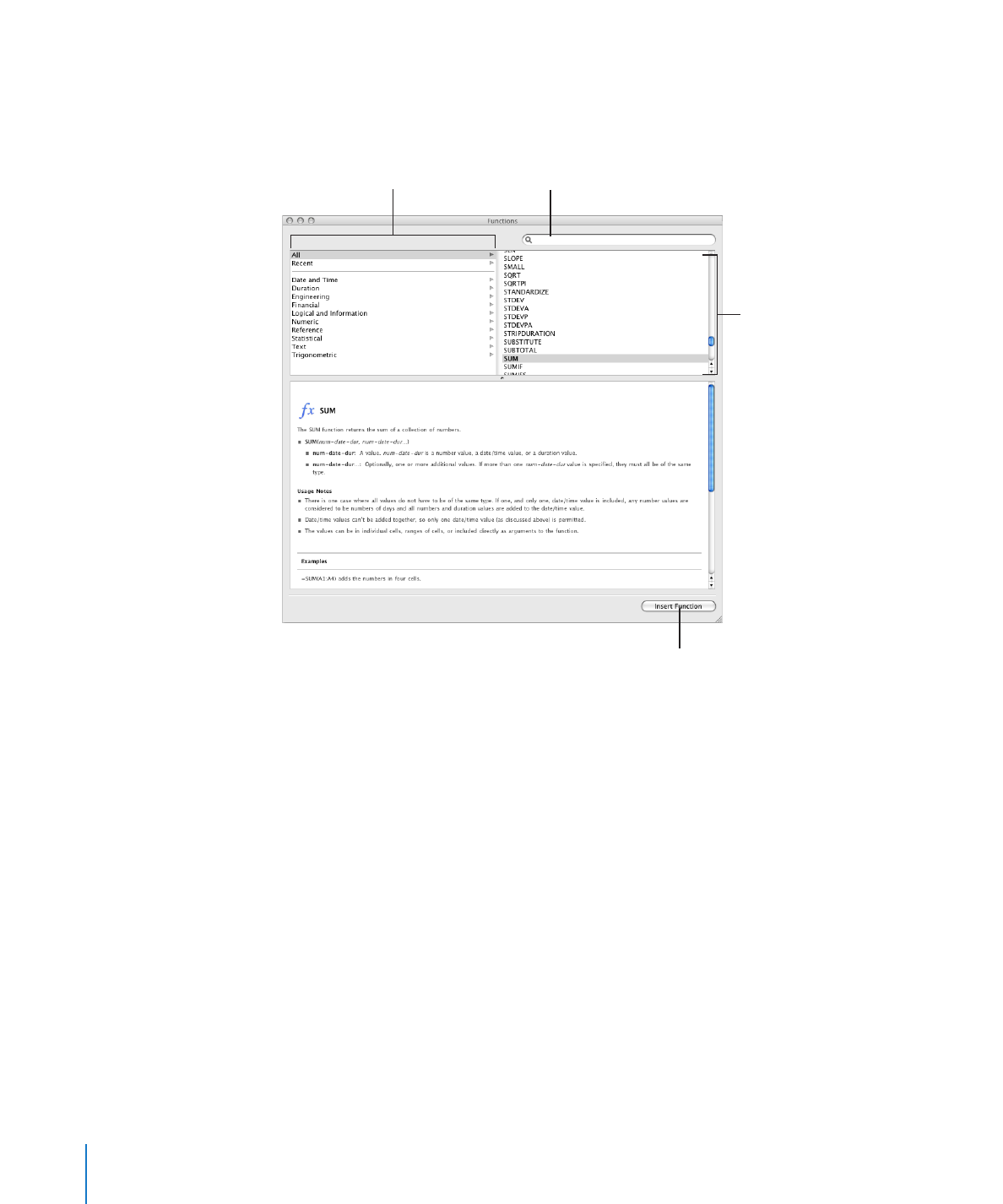
Utilizar o
Â
Navegador de Função é a maneira mais fácil de adicionar uma função. Uma
função é uma fórmula predefinida que possui um nome (como SOMA e MÉDIA).
Selecione uma
função para visualizar
informações sobre ela.
Pesquise uma função.
Insira a função selecionada.
Selecione uma
categoria para
visualizar as funções
dessa categoria.
Para abrir o Navegador de Função, escolha Mostrar Navegador de Função no menu
local Função na barra de ferramentas.
“Como adicionar funções a fórmulas” na página 136 explica como usar o Navegador
de Função. Para obter mais informações sobre todas as funções do iWork e rever
vários exemplos que ilustram como utilizá-las, escolha Ajuda > “Ajuda de Fórmulas e
Funções do iWork” ou Ajuda > “Manual do Usuário de Fórmulas e Funções do iWork”.